Arnavi
Общая информация
Руководство по подключению содержит описание работ необходимых для интеграции терминалов Arnavi в ПО Omnicomm Online.
Порядок подключения терминала Arnavi:
- Настройка терминала Arnavi с помощью ПК или SMS
- Настройка датчика уровня топлива Omnicomm
- Добавление терминала на сервере конвертации
- Настройки терминала в Omnicomm Online
Для добавления терминала на сервере конвертации необходим идентификатор терминала IMEI. Значение IMEI указан на маркировке терминала, отображается в конфигураторе Arnavi y или запрашивается по SMS.
Для настройки терминала с помощью ПК необходим конфигуратор Arnavi 4 Diagnost и кабель mini USB-USB.
Данное руководство приведено для:
- ОС Windows 7
- Версия конфигуратора Arnavi 4 Diagnost
Настройка терминала
Настройка терминала с помощью ПК
Подключите терминал к ПК с помощью кабеля mini USB-USB.
Запустите конфигуратор Arnavi 4 Diagnost.
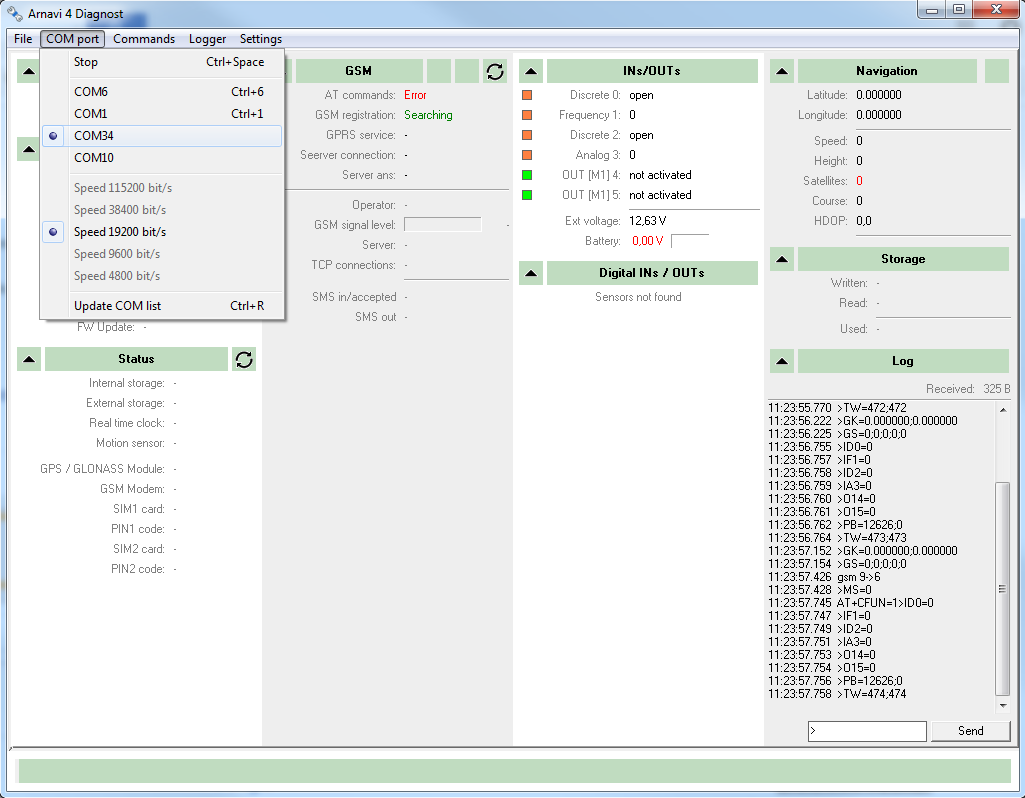 Во вкладке «COM port» выберите СОМ порт, к которому подключен терминал.
Перейдите на вкладку «Settings».
Во вкладке «COM port» выберите СОМ порт, к которому подключен терминал.
Перейдите на вкладку «Settings».
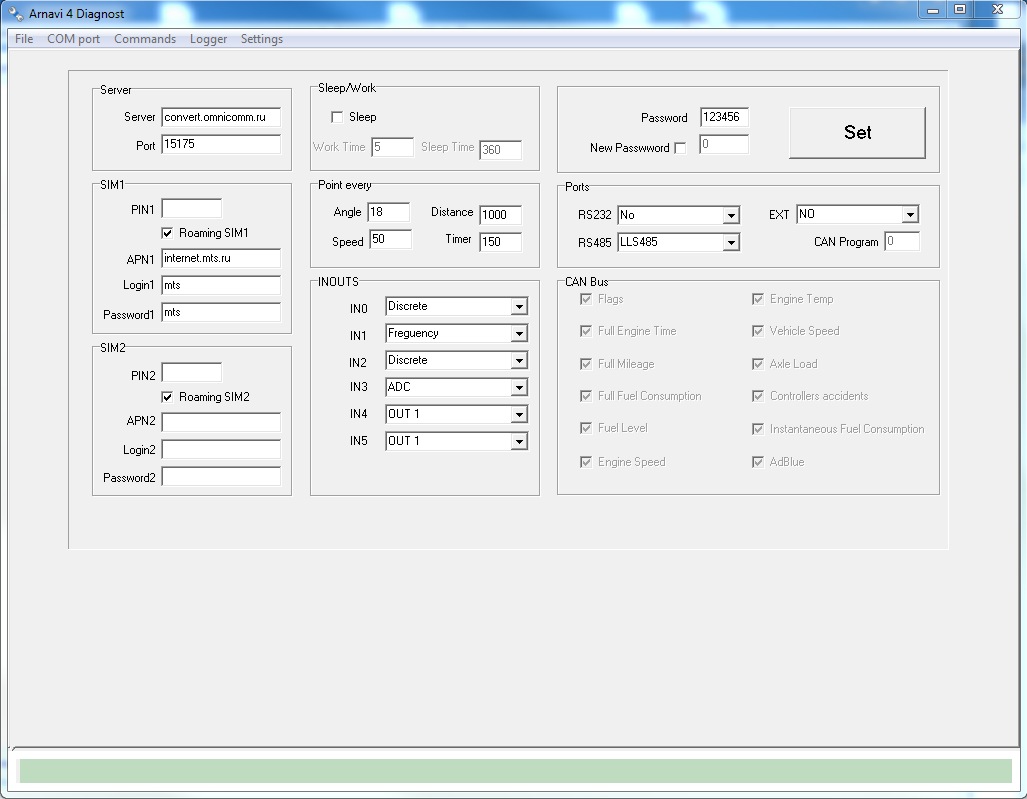 В разделе «Server»:
В разделе «Server»:
- «Server» – convert.omnicomm.ru
- «Port» – 15175.
В разделе «SIM1»:
- «APN1» введите название точки доступа GPRS сотового оператора. Имя точки доступа GPRS уточните у оператора сотовой связи, SIM-карта которого установлена в Терминале (например, «Вымпелком» (Билайн) – internet.beeline.ru; МТС» – internet.mts.ru; «Мегафон» – internet).
- «Login1» и «Password1» введите логин и пароль к точке доступа APN. Логин и пароль поставляются совместно с SIM картой некоторых операторов сотовой связи.
Настройка датчика уровня топлива
Предварительно установите для датчиков уровня топлива Omnicomm, с помощью Omnicomm Configurator, следующие параметры:
- «сетевой адрес» – от 1 до 8
- «скорость обмена» – 19200 бит/сек
На вкладке «Settings».
В разделе «Port»:
- «RS485» выберите LLS485
Настройка терминала с помощью SMS
- Авторизация телефона, отправив команду авторизоватьМеня Х, где x –пароль авторизации
- Установите APN, отправив команду SIMX. Например, sim0 internet.mts.ru mts mts _ +
- Установите IP адрес и порт сервера, отправив команду сервер0 Х 15227 ASC6 0, где Х – IP адрес сервера
Описание остальных SMS-команд приведено в документации к терминалу.
Добавление терминала в сервер конвертации
Для подключения к серверу конвертации откройте браузер и в адресной строке введите адрес http://convert.omnicomm.ru:8082
Авторизуйтесь на сервере конвертации, используя логин и пароль от кабинета дилера Omnicomm Online.
В Сервере конвертации в разделе «Добавление профиля ТС» укажите:
- «Название ТС» – название или регистрационный номер ТС. Название ТС должно содержать от 3 до 20 символов и быть уникальным в ПО Omnicomm
- «Тип терминала» – «Arnavi»
- «Уникальный ID» – идентификатор терминала (IMEI)
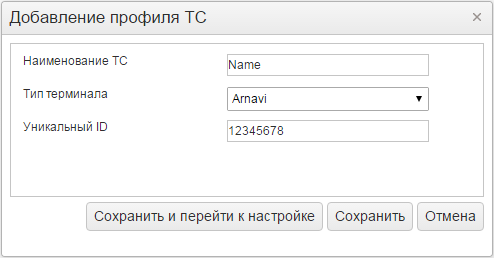 В разделе «Настройки конвертации данных» откройте вкладку «ДУТ»:
В разделе «Настройки конвертации данных» откройте вкладку «ДУТ»:
«Метод расчета» выберите номер датчика уровня топлива, подключенного к терминалу.
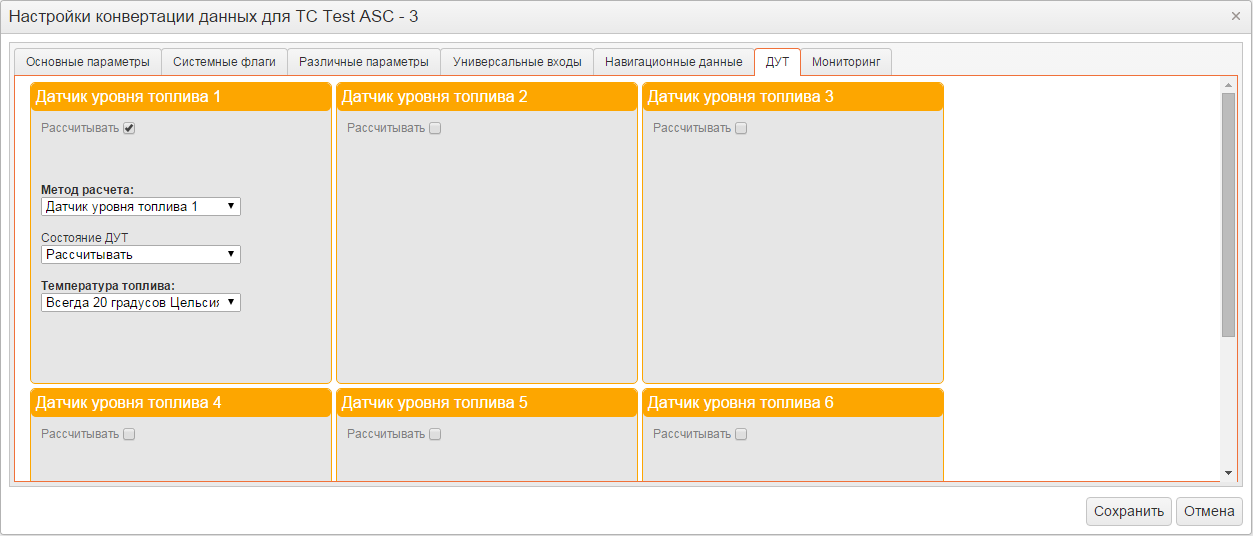 Проверьте наличие данных от ДУТ, перейдя в раздел «Мониторинг».
Проверьте наличие данных от ДУТ, перейдя в раздел «Мониторинг».
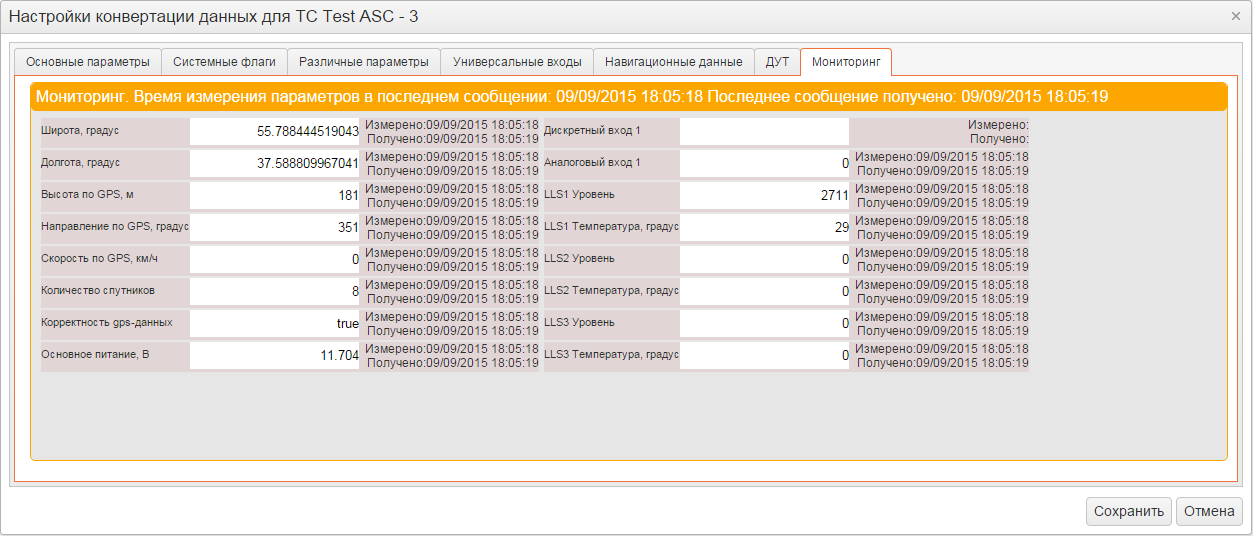
Сохраните профиль ТС.
Экспортируйте профиль ТС.
Настройка Omnicomm Online
- Добавьте профиль ТС. В ПО Omnicomm Online в разделе «Администрирование» произведите импорт ранее сохраненного профиля ТС
- Загрузите тарировочные таблицы. В ПО Omnicomm Online в разделе «Администрирование»/ «Транспортные средства» выберите профиль ТС и откройте для редактирования. Заполните тарировочную таблицу для ДУТ и сохраните профиль ТС

